[Guía completa] ¿Qué hacer cuando Marketplace de Facebook no funciona?
En este artículo te explicamos por qué no funciona correctamente el Marketplace de Facebook y cómo solucionar el problema de que no cargue con rapidez.
Aug 01, 2025 • Archivado en: Administrar Aplicaciones Sociales • Soluciones probadas
Marketplace de Facebook facilita a los vendedores el aprovechar su extraordinaria afluencia diaria, pues existen más de mil millones de usuarios en todo el mundo. Aunque, resulta muy estresante cuando no funciona o no se carga correctamente. Si tienes este problema continúa leyendo para saber el motivo y cómo solucionarlo.
- Parte 1: 5 errores comunes en Marketplace
- Parte 2: ¿Por qué no funciona o no se carga Marketplace?
- Parte 3: 5 consejos para iPhone, iPad y Android cuando no funciona Marketplace
- Parte 4: 5 consejos para arreglar Marketplace cuando no funciona en la computadora
- Parte 5: Información adicional que debes conocer sobre Marketplace de Facebook
Parte 1: 5 errores comunes en Marketplace
En primer lugar, vamos a hablar de los errores más comunes de Marketplace.
1. Error "No disponible"
"Marketplace no está disponible para los usuarios", es uno de los errores más comunes de Facebook que puede surgir por varios motivos.
2. No aparece la opción "Marketplace"
También puede ocurrir que no aparezca en el menú la opción para acceder a Marketplace.
3. No se pueden publicar los artículos
En ocasiones, los usuarios no pueden poner a la venta sus artículos. Este error no puede ser controlado por el usuario y tampoco habrá nada que pueda hacer al respecto.
4. Problemas de pago
Algunos usuarios experimentan problemas a la hora de comprar artículos. Dichos problemas pueden deberse a Facebook o al procesador de pagos y, una vez más, los usuarios no tienen ningún control sobre ellos y no pueden hacer nada al respecto.
5. No se puede acceder a Marketplace por completo
En ocasiones, los usuarios no pueden ver determinadas categorías de anuncios en Marketplace.
Parte 2: ¿Por qué no funciona o no se carga Marketplace?
¿Por qué no funciona Marketplace? ¿Qué causa estos errores? Muchas veces cuando los usuarios quieren utilizar Marketplace no pueden hacerlo, porque la opción no está disponible o no existe. A continuación, presentamos varios motivos causantes de que Marketplace no cargue o no funcione del todo.
Si quieres solucionar los problemas que tengas con Marketplace en sencillos pasos, ¡mira este video!
Consejos: A menudo, la acumulación de archivos en caché y datos innecesarios en el almacenamiento del teléfono puede afectar el funcionamiento adecuado de Facebook Marketplace. Para limpiar esta información y caché, te recomendamos utilizar Wondershare Dr.Fone - Data Eraser (iOS/Android), una herramienta altamente recomendada que ofrece un procesamiento rápido y te permite previsualizar fácilmente los archivos o aplicaciones no deseados antes de eliminarlos.
Cuenta de Facebook nueva
Con el fin de limitar el uso indebido y reducir el abuso del servicio, Facebook no permite que las nuevas cuentas de usuario accedan a Marketplace durante un tiempo. Si utilizas tu cuenta de Facebook durante un tiempo como un usuario normal, más adelante podrás entrar a Marketplace.
Cuenta de un menor de edad
Debido a que se trata de un espacio en el que se realizan transacciones bancarias, un usuario de Facebook con una edad inferior a 18 años no podrá acceder a Marketplace bajo ninguna circunstancia.
Límites regionales
De momento, Marketplace no se encuentra disponible en todo el mundo, únicamente está en funcionamiento para aproximadamente 70 países. Por lo que, deberás esperar a que tu lugar de residencia tenga acceso a él. ¿Cómo puedes saber si Marketplace está activo en tu país o territorio? Consulta este enlace: https://facebook.com/marketplace, para saber en qué países se encuentra disponible Facebook Marketplace.
Es necesario actualizar Facebook
Si utilizas un teléfono antiguo en el que la aplicación de Facebook ya no se actualiza, deberías considerar ponerlo al día. Es posible que tu versión de Facebook sea obsoleta para acceder a Marketplace. Si te es posible, ¡intenta actualizarlo!
Mala conexión a Internet
Los datos celulares pueden ser inestables si la recepción de la señal es mala o insuficiente. Así que, si Marketplace estaba funcionando y de pronto ya no cargó, podría deberse a una mala conexión a internet.
Parte 3: 5 consejos para iPhone, iPad y Android cuando no funciona Marketplace
Sin más preámbulos, veamos ¿por qué no funciona Marketplace de Facebook? En esta sección, veremos cómo solucionar el problema de que Facebook Marketplace no funcione en iPad/iPhone/Android, es decir, en la aplicación de Facebook.
Consejo 1: Comprueba si la aplicación de Facebook está actualizada
Cuando una aplicación no funciona lo primero que debe hacerse y que no requiere esfuerzo, es buscar actualizaciones. Consulta Google Play Store para dispositivos Android, y Apple App Store para teléfonos iOS/iPadOS, y comprueba si existe alguna actualización disponible para Facebook.
Consejo 2: Reinicia el teléfono
Reiniciar el sistema resuelve la mayoría de problemas ya que restablece el funcionamiento a cierto nivel. En cuanto a la red, restablece las conexiones, es probable que esto sea lo único que necesites para que Marketplace funcione.
Reiniciar un dispositivo Android
- Paso 1: Mantén pulsado el botón de encender del dispositivo, hasta que aparezcan las opciones disponibles.
- Paso 2: Pulsa "Reiniciar".
Reiniciar un dispositivo iOS
- Paso 1: Accede a "Ajustes" > "General" > "Apagar".
- Paso 2: Desliza el botón y apaga el dispositivo.
- Paso 3: Unos segundos después, pulsa el botón lateral y reinicia el dispositivo.
Consejo 3: Borra el caché de la aplicación
Facebook almacena memoria caché del navegador y, a menudo, borrarla puede desbloquear las cosas lo suficiente como para que la aplicación vuelva a funcionar. Si Marketplace no carga, intenta borrando el caché del navegador de aplicaciones.
- Paso 1: Abre la aplicación de Facebook y presiona el icono del "Menú".
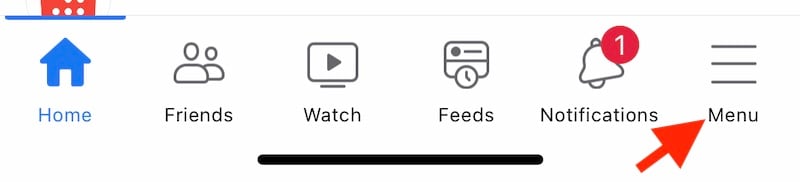
- Paso 2: Pulsa el icono de "Engranaje" situado en la parte superior.

- Paso 3: Accede a "Permisos" > "Navegador".
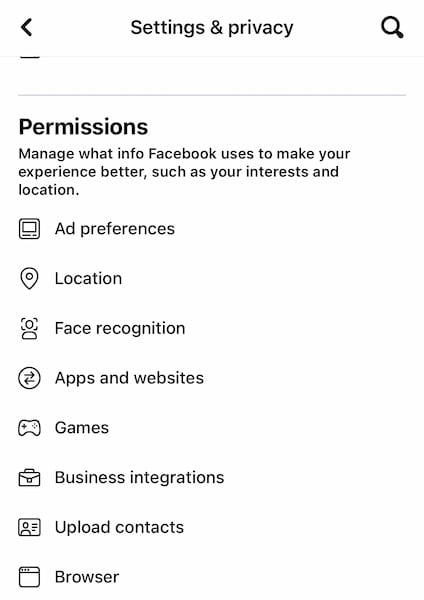
- Paso 4: Pulsa en "Borrar".

Consejo 4: Cierra sesión y vuelve a entrar en Facebook
En ocasiones, cerrar sesión y volver a iniciar sesión en la aplicación puede resolver los siguientes problemas: Facebook no se carga o Marketplace no funciona. Para salir de la aplicación de Facebook y volver a iniciar sesión, puedes:
- Paso 1: Toca "Menú" en la aplicación de Facebook, luego desplázate hacia abajo y selecciona "Cerrar sesión".
- Paso 2: Una vez que hayas cerrado sesión, vuelve a abrir la aplicación.

Consejo 5: Desinstala y vuelve a instalar Facebook
Cuando las soluciones más simples no parecen funcionar, recurrimos a medidas un poco más elaboradas. En el caso de que Facebook Marketplace no funciona después de haber intentado algunas soluciones básicas, puede ser momento de desinstalar y volver a instalar por completo la aplicación para ver si eso soluciona el problema.
1. En dispositivos Android
- Paso 1: Ve a "Ajustes" > "Aplicaciones" > "Gestión de aplicaciones" > "Facebook".
- Paso 2: Toca "Desinstalar" y luega confirma tocando "OK".
- Paso 3: Entra a "Play Store" y descarga nuevamente Facebook.

2. En dispositivos iOS
- Paso 1: Mantén pulsado el icono de Facebook hasta que aparezca el menú.
- Paso 2: Selecciona "Eliminar aplicación" y, posteriormente, pulsa "Borrar aplicación" para confirmar.
- Paso 3: Ve a "App Store" y vuelve a descargar Facebook.

Parte 4: 5 consejos para arreglar Marketplace cuando no funciona en la computadora
Hasta aquí vimos cómo arreglar Marketplace si no funciona en iPad, iPhone o Android. ¿Pero qué pasa si no funciona en los navegadores de escritorio? ¿Cómo solucionar el hecho de que Marketplace no aparezca en tu computadora?
Para solucionar este error, puedes hacer cuatro cosas.
Consejo 1: Borra las cookies y los datos del sitio del navegador web
Ya sea cualquier navegador web como Chrome, Safari, Firefox o Edge, el menú "Configuración" tiene opciones para borrar cookies, caché y datos almacenados por el navegador. Puede que los términos sean diferentes, pero las opciones se encuentran en lugares bastante parecidos. Así se borran las cookies y los datos del sitio en Firefox:
- Paso 1: Presiona en el menú situado en la parte superior derecha de la ventana de Firefox y en el menú desplegable selecciona "Configuración".

- Paso 2: Haz clic en "Privacidad y Seguridad", en la barra lateral izquierda.
- Paso 3: En la sección "Cookies y datos del sitio", pulsa la opción "Borrar datos".
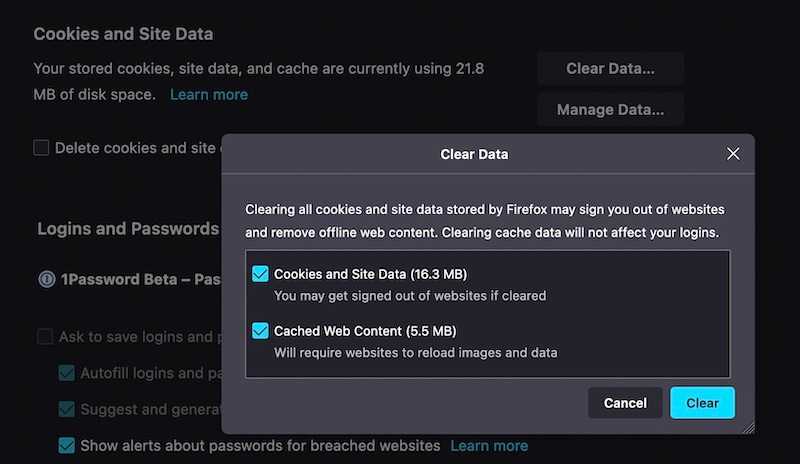
- Paso 4: Marca ambas casillas y presiona en "Borrar" para eliminar todos los datos del sitio y las cookies.
- Paso 5: En una nueva pestaña del navegador, vuelve a abrir Facebook e inicia sesión.
Consejo 2: Usa el "Modo de Navegación Privada"/ "Modo Incógnito" en el navegador web
El "Modo de Navegación Privada" o "Modo incógnito", denominado así por Chrome, resulta muy útil por diversos motivos. Se trata de un espacio aislado del resto del caché y la configuración del navegador. Por lo tanto, utilizar la navegación privada significa utilizar un navegador libre de datos, así podrás comprobar si la configuración de tu navegador, cookies u otros datos están afectando tu acceso a Marketplace.
Consejo 3: Desactiva las extensiones y las aplicaciones de bloqueo de contenidos
Puede que las extensiones y las aplicaciones de bloqueo de contenido tengan permisos y derechos para funcionar incluso en "Modo incógnito" o de "Navegación privada", por lo que desactivarlas temporalmente podría ayudar a comprobar si son la causa de que Marketplace no funcione.
Por ejemplo, los bloqueadores de contenido. Facebook tiene fama de rastrear y tomar las huellas dactilares de todos los usuarios del planeta que se conectan a Internet, y los bloqueadores de contenidos tienen como objetivo evitarlo. Por lo tanto, en ocasiones algunas funciones de la página de Facebook fallan. Por ejemplo, al utilizar un bloqueador de contenido determinado, incluso con la configuración predeterminada, el botón "Iniciar sesión"/"Crear cuenta" de la página Facebook Business desapareció. Después de batallar durante mucho tiempo y desactivar el bloqueador de contenido, comprendimos que el botón siempre estuvo ahí pero había sido deshabilitado por el mismo bloqueador.
Esto también puede ocurrir con Marketplace. Quizá el problema de que no funcione se deba a tu configuración y preferencias específicas del bloqueador de contenido, los filtros que utilizas o a la forma en que lo has personalizado. Para solucionarlo, desactiva las extensiones del navegador web a fin de hacer borrón y cuenta nueva, y comprobar si alguna extensión interfería con el Marketplace de Facebook.
Estos ajustes son para Firefox, pero el procedimiento es parecido en la mayoría de navegadores.
- Paso 1: Pulsa el menú en la parte superior derecha de la ventana de Firefox y luego selecciona "Configuración".
- Paso 2: Baja hasta el final y presiona en "Extensiones", en la barra lateral.

- Paso 3: Desactiva todas las extensiones temporalmente.
- Paso 4: Vuelve a entrar a Facebook y comprueba si se carga Marketplace.
Consejo 4: Utiliza un navegador más común
Google Chrome es el navegador web más popular actualmente. Sin embargo, Mozilla Firefox, Microsoft Edge, y Apple Safari también disponen de sus propios usuarios. Por lo tanto, si utilizas Apple Safari para acceder a Facebook, intenta utilizar Firefox. Si utilizas Firefox o Microsoft Edge, prueba con Google Chrome.
Consejo 5: Entra a Facebook Marketplace utilizando la URL directamente
Bueno, esto es más un truco, si no te aparece Marketplace en tu menú de Facebook, puedes utilizar tu navegador de escritorio para ir a la página directamente y ver si te funciona.
Visita el Marketplace de Facebook aquí: https://facebook.com/marketplace.
Parte 5: Información adicional que debes conocer sobre Marketplace de Facebook
A continuación, te presentamos dos preguntas frecuentes sobre Marketplace.
1. ¿Por qué usar Marketplace de Facebook?
Marketplace y eBay no son nada comparables en cuanto a base de usuarios. Por un lado, Facebook tiene más de mil millones de usuarios, mientras que eBay apenas unos cientos de millones. Con miles de millones de visitantes cada día, tiene más sentido utilizar Marketplace de Facebook, en lugar de eBay para vender y comprar.
2. ¿Qué hacer si te suspenden de Marketplace?
Si se te deniega el acceso a Marketplace y crees que no has infringido ninguna de las condiciones, puedes enviar una solicitud de revisión a Facebook, para que se te devuelva el derecho.
Conclusión
Facebook está lanzando poco a poco Marketplace en todas partes del mundo, y es una forma extraordinaria de comprar y vender artículos. Si Marketplace no te funciona, lo más probable es que aún no esté disponible en tu zona. Pero si crees que no es el caso, hay soluciones que puedes aplicar para que vuelva a funcionar.
Gestión de Facebook
- Facebook en iOS
- 1. Descargar videos de Facebook en iOS
- 2. Bloquear personas en Facebook iOS
- 3. Eliminar mensajes de Facebook iOS
- 4. Enviar mensajes de Facebook iOS
- 5. Recuperar mensajes de Facebook eliminados
- 6. Sincronizar contactos de Facebook con iPhone
- 7. Falsificar ubicación en Facebook iOS
- 8. Problemas de la app de Facebook en iPhone
- Facebook en Android
- 1. Eliminar mensajes de Facebook en Android
- 2. Guardar mensajes de Facebook en Android
- 3. Ocultar mensajes de Facebook en Android
- 4. Enviar mensajes de Facebook en Android
- 5. Leer mensajes antiguos de Facebook
- 6. Recuperar mensajes de Facebook eliminados
- 7. Falsificar ubicación en Facebook Android
- 8. Problemas de Facebook en Android
- Mensajes de Facebook
- 1. Exportar e imprimir mensajes de Facebook
- 2. Usar Facebook sin Messenger
- 3. Archivar mensajes de Facebook
- 4. Grabar llamadas de Facebook Messenger
- 5. Desactivar mensajes de Facebook
- 6. Facebook Messenger no funciona
- 7. Sin sonido en videollamadas de Messenger
- 8. Solución de problemas de Facebook Messenger
- Subir/Descargar en Facebook
- Problemas de Facebook
- 1. No puedo iniciar sesión en Facebook
- 2. Pantalla negra en Facebook
- 3. Facebook carga lento
- 4. Facebook Parejas no aparece
- 5. Problemas con videollamadas en Facebook
- 6. Facebook no responde
- 7. Facebook Marketplace no funciona
- 8. Facebook Pay no funciona
- 9. Búsquedas de Facebook no funcionan
- 10. Feed de noticias de Facebook no funciona
- Trucos de Facebook
















Paula Hernández
staff Editor